Iklan
Saya hanya menonton Netflix dengan dua cara: di TV pintar saya dan di PC Windows saya. Sementara kombo layar lebar dan sofa lebih bagus untuk film, saya lebih suka menonton acara TV di komputer karena antarmuka TV pintar seringkali mengerikan 4 Alasan Mengapa Anda Tidak Harus Membeli TV CerdasApa itu TV pintar dan haruskah Anda membelinya? Berikut ini adalah tampilan terperinci pada kelemahan terbesar dari smart TV modern. Baca lebih banyak .
Dan sementara saya biasa menonton Netflix di browser saya, saya baru-baru ini beralih menggunakan aplikasi Windows 10 - dan sekarang saya yakin bahwa itu adalah cara yang lebih baik untuk menonton.
Ya, aplikasi Windows 10 agak primitif. Tetapi itu juga dilengkapi dengan beberapa fitur unik yang tidak dapat Anda manfaatkan saat menonton di browser Anda, dan mereka dapat meyakinkan kamu untuk menukar. Kami juga memiliki beberapa tips untuk membuat aplikasi Windows 10 lebih menyenangkan untuk digunakan.
1. Unduh dan Mainkan Offline
Inilah alasan terbesar mengapa Anda mungkin ingin mulai menggunakan aplikasi Windows 10: dalam pembaruan terbaru, Netflix memungkinkan untuk
unduh konten untuk dilihat secara offline Cara Mengunduh Video Netflix untuk Menonton OfflineNetflix sekarang memungkinkan Anda mengunduh film dan acara TV yang dipilih untuk menonton offline. Itu bagus. Artikel ini menjelaskan semua yang perlu Anda ketahui tentang mengunduh video Netflix ke perangkat Anda. Baca lebih banyak . Fitur ini tidak tersedia di semua platform Netflix, jadi jika Anda ingin mulai memanfaatkannya sekarang, aplikasi adalah salah satu cara untuk melakukannya.Beberapa manfaat termasuk:
- Menghemat penggunaan data pada film dan episode TV yang sering ditonton. Anda hanya perlu mengeluarkan data pada unduhan awal.
- Menghilangkan masalah buffering karena koneksi internet yang buruk.
- Tonton konten bahkan ketika Anda tidak memiliki akses Wi-Fi.
Untuk mengunduh, navigasikan ke judul apa saja dan cari Unduh tombol. Tidak semua judul tersedia untuk diunduh, tetapi banyak di antaranya. Anda dapat menghapus konten yang diunduh dengan membuka bilah sisi dan mengklik Unduhan Saya. Anda juga dapat mengelola kualitas video yang diunduh dengan masuk ke Pengaturan halaman.

Kami merekomendasikan acara TV yang dapat diunduh ini 12 Acara TV untuk Mengunduh Netflix untuk Perjalanan Anda ke KantorNetflix sekarang memungkinkan Anda mengunduh konten untuk ditonton secara offline, tetapi acara TV apa yang sebenarnya layak untuk diunduh? Kami telah menemukan 12 acara TV yang sempurna untuk perjalanan jauh. Baca lebih banyak sebaik film animasi yang dapat diunduh ini 11 Film Animasi Terbaik untuk Diunduh dari NetflixBerikut adalah film animasi terbaik untuk diunduh dari Netflix, apakah Anda atau anak-anak Anda yang suka kartun! Baca lebih banyak , Yang bagus untuk menjaga anak-anak tetap sibuk selama perjalanan dengan mobil panjang.
2. Ubah Penampilan Teks
Saya penggemar subtitle, bahkan ketika bahasa asing atau aksen asing tidak terlibat. Teks membuatnya lebih mudah untuk tetap terlibat dalam cerita, bagus untuk mendengarkan volume rendah, dan berguna untuk menggumamkan dialog.
Tetapi subtitle hanya berguna ketika mereka terbaca, dan subtitle satu ukuran untuk semua tidak ada untuk subtitle Netflix. Berita baiknya adalah, Anda dapat menyesuaikannya! Tangkapannya adalah Anda tidak dapat melakukannya dari aplikasi itu sendiri.

Buka browser web Anda, kunjungi situs Netflix, masuk ke akun Anda, dan pilih profil Anda. Di kanan atas, arahkan kursor ke nama Anda dan klik Akun Anda. Gulir ke bawah dan klik Penampilan subtitle. Kustomisasi opsi untuk isi hati Anda, lalu klik Menyimpan.
Opsi baru sekarang akan tercermin dalam aplikasi Windows 10 untuk Netflix. Jika Anda sedang menonton, Anda harus memuat ulang acara agar perubahan diterapkan.
3. Muat Teks Eksternal
Netflix secara mengejutkan baik dalam menawarkan subtitle untuk setiap acara TV dan film di perpustakaannya. Saya belum pernah menemukan yang tidak memiliki subtitle, dan percayalah, saya telah melihat banyak pertunjukan.
Tapi itu hanya untuk teks bahasa Inggris. Netflix tidak konsisten dalam hal subtitle bahasa lain. saya saya menggunakan versi Netflix AS sehingga masuk akal bahwa bahasa Inggris adalah fokus utama. Tetapi bagaimana jika Anda ingin terjemahan dalam, katakanlah, Arab atau Yunani?
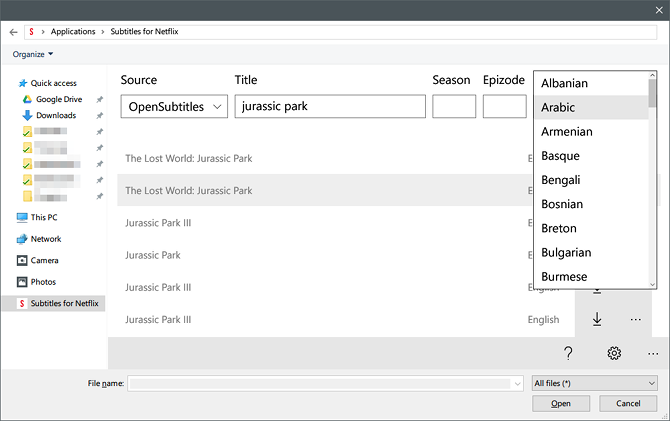
Yang Anda butuhkan hanyalah Teks untuk Netflix aplikasi. Setelah diinstal, Anda dapat mengakses terjemahan online dalam berbagai bahasa dari langsung di dalam aplikasi Netflix resmi dengan satu pintasan keyboard. Subtitle bersumber dari OpenSubtitles, dan mereka mungkin tidak selalu akurat atau disinkronkan tetapi banyak dari mereka baik-baik saja.
4. Tambahkan Live Tile ke Start Menu
Tidak yakin apa itu Live Tile? Lihat kami gambaran umum untuk menyesuaikan Start Menu untuk belajar lebih banyak. Jika Anda tidak terlalu sering menggunakan Start Menu atau tidak peduli dengan Live Tiles, silakan lewati tips ini.

Live Tile untuk aplikasi Netflix resmi berputar melalui daftar "Lanjutkan Menonton" Anda. Ketika Anda mengkliknya, acara TV atau film yang saat ini ditampilkan akan diluncurkan di aplikasi Netflix. Ingin menghapus judul tertentu dari siklus? Gunakan trik Netflix yang bagus ini Cara Menghapus Acara & Film Dari Riwayat Netflix AndaTidak ingin orang lain tahu bahwa Anda baru saja menonton acara yang sangat memalukan di Netflix? Inilah cara Anda dapat menghapus acara dan film tertentu dari riwayat tontonan Anda. Baca lebih banyak .
Untuk menambahkan Live Tile, buka Start Menu dan cari Netflix. Ketika daftar aplikasi muncul, klik kanan dan pilih Sematkan ke Mulai. Setelah disematkan, kembali ke Start Menu dan cari ubin Netflix yang baru ditambahkan, lalu klik kanan dan ubah ukuran menjadi Medium, Lebar, atau Besar.
5. Perintah Suara Dengan Cortana
Cortana, asisten yang diaktifkan suara yang ada di dalam Windows 10, menyediakan cara mudah untuk melakukannya tetap teratur dan melakukan tugas hanya dengan berbicara. Tidak semua orang menggunakannya, tentu saja, dan beberapa memiliki kekhawatiran tentang privasi dan memata-matai, tetapi tidak ada keraguan bahwa Cortana menawarkan banyak kenyamanan.

Sejauh Netflix, Anda bisa mengatakannya "Hei Cortana, luncurkan Netflix" untuk membuka aplikasi sesuai permintaan. Bisa juga dikatakan “Netflix, cari [judul pertunjukan atau film]” (yang ini mungkin tidak berfungsi tergantung pada wilayah Anda). Dukungan masih tipis, tetapi kemungkinan Netflix akan menawarkan integrasi yang lebih dalam di masa depan.
Untuk memulai, periksa panduan kami untuk mengatur Cortana Cara Mengatur Cortana & Menghapusnya di Windows 10Cortana adalah alat produktivitas terbesar Microsoft sejak Office. Kami akan menunjukkan kepada Anda cara memulai dengan asisten digital Windows 10 atau cara mematikan Cortana untuk meningkatkan privasi. Baca lebih banyak .
6. Tetap Terkini Dengan Pemberitahuan
Fitur terakhir ini tidak eksklusif untuk aplikasi Windows 10 - ini juga tersedia di Android, iOS, dan browser web - tetapi tidak tersedia di semua platform Netflix, jadi manfaatkan itu.

Cukup buka bilah sisi, klik Notifikasi, dan Anda akan melihat riwayat Pendatang Baru dan Sekarang Tersedia judul yang mungkin menarik bagi Anda berdasarkan kebiasaan menonton Netflix Anda. Ini adalah cara yang mudah untuk menemukan materi baru untuk ditonton dan tetap di atas penambahan perpustakaan baru.
7. Streaming Netflix ke TV Anda
Jika Anda memiliki TV pintar, itu mungkin memiliki aplikasi Netflix sendiri yang dapat Anda instal. Jika Anda memiliki perangkat media streaming, seperti Roku atau Fire TV, maka ia juga memiliki aplikasi atau saluran sendiri untuk menghubungkan ke Netflix. Tetapi bagaimana jika Anda memiliki TV biasa?
Opsi pertama adalah menggunakan kabel HDMI. Ini mungkin keluar dari pertanyaan jika Anda menggunakan PC desktop, tetapi ini adalah metode favorit saya untuk laptop Windows 10. Cukup sambungkan salah satu ujung kabel HDMI ke laptop Anda, ujung lainnya ke TV, dan atur mode proyeksi Windows 10 ke Memperpanjang atau Duplikat.

Pilihan lainnya adalah gunakan Chromecast, perangkat yang dihubungkan ke TV Anda dan bertindak sebagai penerima. Ini hanya berfungsi dengan Android, iOS, dan versi web Netflix. Jika menggunakan versi web, Anda harus menggunakan browser Chrome. Selain itu, Chromecast harus berada di jaringan Wi-Fi yang sama dengan perangkat sumber.
Apakah Anda Menggunakan Aplikasi Netflix di Windows?
Meskipun aplikasi Windows 10 untuk Netflix ringan pada fitur dan kompleksitas, itu lebih dari cukup untuk menonton acara TV dan film. Kemampuan untuk unduh konten Cara Menonton Semua yang Ada di Netflix di Negara Apa Saja Secara InternasionalMengubah wilayah Netflix Anda untuk menonton Netflix secara internasional atau ketika Anda berada di negara lain adalah mungkin. Kami tunjukkan caranya. Baca lebih banyak adalah atribut yang menang, tetapi bit lain mungkin cukup bagus untuk memenangkan Anda juga.
Saya yakin. Bagaimana dengan kamu? Apakah Anda akan mulai menggunakan aplikasi Netflix di Windows? Jika tidak, apa cara favorit Anda untuk menonton Netflix? Bagikan dengan kami di komentar di bawah!
Joel Lee memiliki gelar B.S. dalam Ilmu Komputer dan lebih dari enam tahun pengalaman menulis profesional. Dia adalah Pemimpin Redaksi untuk MakeUseOf.

